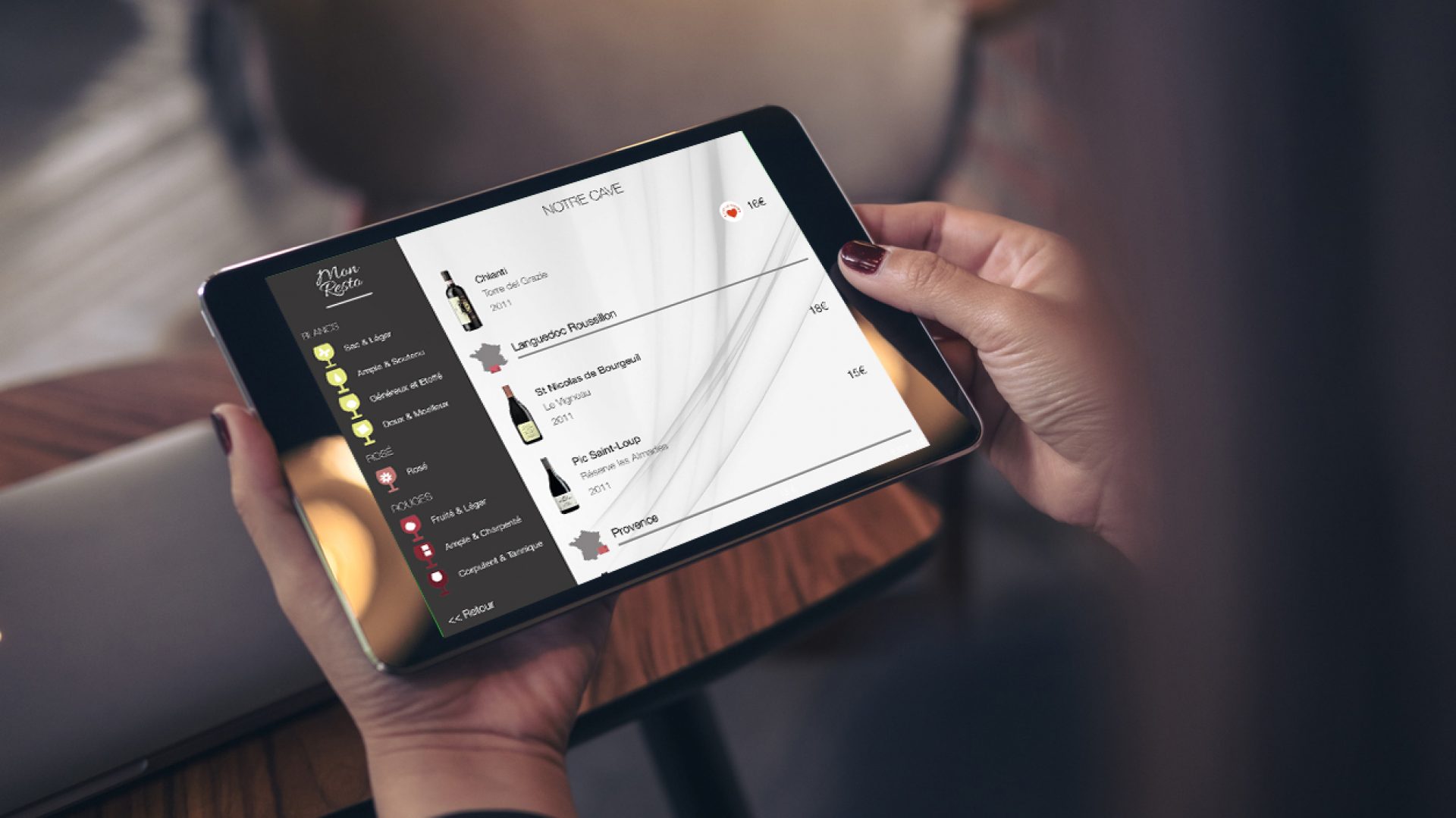Dans ce tutoriel vidéo, vous apprendrez à modifier une photo de bouteille de vin (que vous avez prise vous-même ou téléchargée à partir de la fiche technique du vin) et l’importer dans COENA Digital Menu afin de l’utiliser dans notre application de carte des vins sur iPad.
Le bon format d’image
Pour que votre carte des vins sur iPad COENA soit parfaite, les photos des bouteilles doivent s’inscrire dans un rectangle de 100 px de large et 400 pixels de haut dans une résolution de 72ppp. Le format de fichier doit être PNG et le fond doit être transparent. Afin de faciliter le positionnement de la photo de la bouteille dans le rectangle, nous vous envoyons généralement un fichier photoshop (modèle) avec quelques exemples de photos déjà éditées.
Vous devez positionner le bas de la bouteille sur la ligne cyan en bas et faire en sorte que le haut du vin touche à peu près le repère cyan en haut.
Vous devez également garder une légère marge à gauche et à droite.
Note : la photo ci-dessous concerne une bouteille de vin de Bordeaux typique. Une bouteille de Côte du Rhône ou une bouteille de Champagne ne touchera pas la ligne cyan supérieure, ce qui est normal. N’agrandissez pas la bouteille, assurez-vous simplement que la largeur de la bouteille correspond aux 100 px maximum du modèle.

Étape 1 : Téléchargez ou prenez une photo de la bouteille
Vous pouvez soit rechercher la photo de la bouteille sur Google (et utiliser de préférence celle fournie par le producteur), soit prendre une photo vous-même si aucune photo des bouteilles n’est disponible sur Internet.
La photo idéale doit être suffisamment grande (au moins 200-300 px de largeur) et idéalement avec un fond blanc ou de couleur unique – ou mieux encore : un fond transparent.
Étape 2 : Copiez et collez la photo de la bouteille de vin dans votre logiciel de retouche photo
- Positionnez la photo de la bouteille dans le rectangle (en laissant une certaine marge à droite et à gauche pour pouvoir enlever facilement le fond) – voir ci-dessus le positionnement à droite pour une bouteille de Bordeaux.
- Rasterisez votre photo si ce n’est pas déjà fait (Photoshop) – cela vous permettra de supprimer le fond
Étape 3 : Supprimer l’arrière-plan
En utilisant un logiciel de retouche photo (Photoshop, Gimp..)
- Supprimez l’arrière-plan de l’image/photo soit en utilisant la baguette magique (Photoshop) : sélectionnez le fond et appuyez sur la touche DELETE de votre clavier. Vous pouvez modifier la sensibilité de la baguette magique dans la barre supérieure. Pour certaines photos de bouteilles, en particulier de vins blancs ou rosés, la baguette magique aura besoin d’un peu d’aide pour sélectionner correctement le fond. Utilisez l’outil de sélection manuelle ou l’outil rectangulaire et zoomez sur la photo à 400-700%.
- Vérifiez si vous avez correctement supprimé le fond en affichant la couche de fond noire derrière la photo de la bouteille (layer black/white dans le fichier Photoshop)
- Si tout va bien, cachez à nouveau la couche de fond noire.
En utilisant un logiciel/app de suppression d’arrière plan
- Il existe des logiciels qui permettent la suppression de l’arrière plan d’une photo et l’enregistrement au format PNG, comme
https://www.remove.bg
https://photoscissors.com
https://clippingmagic.com/examples - Ces logiciels peuvent vous faciliter la tâche si vous n’êtes pas à l’aise avec les outils de traitement de photo et détourage sur le marché
Étape 4 : Exporter le fichier en format PNG
- Assurez-vous d’avoir sélectionné la bonne layer, et dans le menu, choisissez Fichier-> Exportation rapide au format PNG (Photoshop)
- Enregistrez le fichier sur votre iCloud Drive ou DropBox connecté à votre iPad (nous avons publié un article sur le sujet iCloud Drive ici: https://coena.fr/fr/transferer-ses-cartes-pdf-vers-un-ipad-avec-icloud-drive)
Étape 5 : Importer la photo de bouteille dans COENA
- Sur l’un de vos iPad, dans l’application COENA, ouvrez l’interface d’administration et ouvrez les détails des informations du vin
- Touchez la photo de la bouteille et sélectionnez « Remplacer la photo ».
- Dans l’explorateur de fichiers de votre iPad, sélectionnez l’endroit où vous avez enregistré la photo de la bouteille : iCloud Drive ou Dropbox
- Sélectionnez le fichier
La photo de la bouteille apparaîtra alors sur la droite. N’oubliez pas de sélectionner « Sauvegarder » en haut à droite pour enregistrer l’image.
Retournez à l’écran d’accueil, et votre iPad devrait détecter le changement et se synchroniser avec le serveur.
Voici une vidéo qui résume toutes ces étapes :
Note : Vous ne voulez pas faire la photo des bouteilles vous-même ?
Vous pouvez nous laisser le soin de le faire en nous achetant des « Design Credits ». Il vous suffit d’ajouter vos nouveaux vins (sans les photos des bouteilles) dans votre liste de vins et de nous envoyer un e-mail avec le nom du vin pour lequel vous souhaitez que nous trouvions la photo. Nous téléchargeons la photo pour chaque vin et recherchons les notes de dégustation en français et en anglais pour 1 Crédit.
Contactez-nous pour connaître le prix des Design Credits.